Modern çağda, depolama cihazları her geçen gün gelişiyor ve dolayısıyla veri depolama teknolojisi. Bu çağda CD / DVD'lerin kullanımı, düşük yer kapasitesi, düşük bellek işleme hızı ve daha birçok dezavantajı nedeniyle gün geçtikçe azalmaktadır. Ancak bazı donanımlar için bir kurulum dosyası yükleyeceğiniz veya bir Blu-ray filmi oynatmak istediğinizde, bilgisayarınızdaki DVD sürücüsü sürecin önemli bir parçası haline gelir. DVD sürücüsünü gezgininizde bulamazsanız, bu DVD'yi çalıştıramayacağınız anlamına gelir. Pek çok nedenden dolayı bu sorun meydana gelebilir, ancak çoğu durumda bozuk sürücü dosyaları veya güncel olmayan ürün yazılımıdır. Endişelenmeyin, sorununuzu çözmek için mevcut düzeltmeler var. Ancak çözümlere geçmeden önce bu ilk geçici çözümleri deneyin.
İlk Geçici Çözümler -
1. Bilgisayarınızı yeniden başlatın . Yeniden başlattıktan sonra DVD'yi takın ve DVD sürücüsünü bulup bulamayacağınızı kontrol edin.
2. Aygıtınızdaki Görev Yöneticisi penceresinden Dosya Gezgini'ni yeniden başlatın .
3. Kullanacağınız DVD'yi ayrı bir bilgisayarda çalıştırarak kontrol etmeyi unutmayın.
4. güncelleyin son sürüme Windows'u 10.
Hala bilgisayarınızda DVD sürücüsünü görüntüleyemiyorsanız, bu düzeltmeleri yapın.
Fix-4 Kayıt Defterinizdeki UpperFilters / LowerFilters anahtarını silme
Kayıt defterinizdeki UpperFilters / LowerFilters anahtarını silmek, bilgisayarınızdaki CD / DVD sürücüsü sorunuyla karşılaştığınız sorunu çözebilir. Bunu şu adımları izleyerek yapabilirsiniz.
[ÖNEMLİ - BİR YÖNETİCİ OLARAK GİRİŞ YAPMANIZ GEREKİYOR ]
1. Çalıştır'ı başlatmak için Windows tuşu + R tuşlarına basın ve " regedit " yazıp Enter tuşuna basın . Kullanıcı Hesabı Denetimi tarafından istenirse " Evet " e tıklayın . Bilgisayarınızda Kayıt Defteri Düzenleyicisi penceresi açılacaktır.
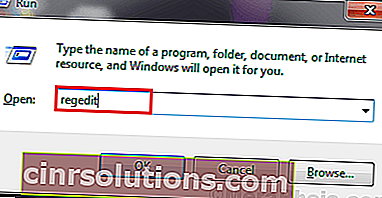
2. Kayıt Defteri Düzenleyicisi'nin sol bölmesinde bu konuma gidin -
HKEY_LOCAL_MACHINE \ SYSTEM \ CurrentControlSet \ Control \ Class \ {4D36E965-E325-11CE-BFC1-08002BE10318}
3. Sağ bölmede, ' UpperFilters ' veya ' LowerFilters ' tuşunu bulup bulamadığınızı kontrol edin (Bilgisayarınızda ' UpperFilters ' veya ' LowerFilters ' tuşlarını bulacaksınız). Üzerine sağ tıklayın . " Sil " e tıklayın .
[NOT- Kayıt Defteri Düzenleyicisi'nde ne 'UpperFilters' ne de 'LowerFilters' anahtarını bulamazsanız, bu düzeltme sizin için çalışmayacaktır]

4. Anahtarı silmek için " Evet " e tıklayın .

Bilgisayarınızı yeniden başlatın ve sisteminiz açıldığında, sorunun çözülüp çözülmediğini kontrol edin. Hala aynı sorunla karşı karşıyaysanız, bir sonraki düzeltmeye gidin. DVD sürücüsünü keşfedebileceksiniz.
Düzeltme 3 - Kayıt defteri düzenleyicisini kullanma
1. Kayıt düzenleyicide aşağıdaki konuma gidin
HKEY_LOCAL_MACHINE \ SYSTEM \ CurrentControlSet \ Services \ atapi \
2. Şimdi, atapi'ye sağ tıklayın ve Controller0 adlı yeni bir anahtar oluşturun .

3. Seçmek için Controller0 üzerine tıklayın ve ardından sağ tarafta boş bir alana sağ tıklayın ve yeni bir Dword EnumDevice1 oluşturun.
4. Değer verilerini 1 olarak değiştirin .

5. Bilgisayarı yeniden başlatın .
Fix-1 DVD sürücüsünü Komut İstemi'nden sıfırlayın-
Komut İstemi penceresinde tek bir komut yürüterek DVD sürücüsünü sıfırlayabilirsiniz. Bu kolay adımları izleyin-
1. Çalıştır'ı açmak için Windows Tuşu + R tuşlarına basın ve “ cmd.exe ” yazın ve yönetici haklarıyla Komut İstemi'ni açmak için Ctrl + Shift + Enter tuşlarına basın .

2. Şimdi, içeri Komut İstemi penceresine, kopyalama ve yapıştırma bu komut ve isabet girin .
reg.exe, "HKLM \ System \ CurrentControlSet \ Services \ atapi \ Controller0" / f / v EnumDevice1 / t REG_DWORD / d 0x00000001 ekleyin

3. Komut İstemi penceresini kapatın. Bilgisayarınızı yeniden başlatın ve yeniden başlattıktan sonra DVD sürücüsünü Dosya gezgininizde bulup bulamayacağınızı kontrol edin.
Hala aynı sorunla karşı karşıyaysanız, bir sonraki düzeltmeye gidin.
Fix-2 DVD sürücünüzü Aygıt Yöneticisinden güncelleyin-
DVD sürücüsünde bu sorunla karşı karşıyasınız, DVD sürücünüzün eski olması veya bazı bozuk dosyalara sahip olması olabilir. DVD sürücünüzü Aygıt Yöneticisi'nden güncellemek için bu kolay adımları izleyin.
1. Çalıştır'ı açmak için Windows Tuşu + R'ye basın ve " devmgmt.msc " yazın ve Enter'a basın. Aygıt Yöneticisi penceresi açılacaktır.

2. Şimdi, Aygıt Yöneticisi penceresinde, “ DVD / CD-ROM sürücüleri ” ni genişletin ve bilgisayarınızda kullandığınız CD / DVD sürücüsüne sağ tıklayın . Ardından " Sürücüyü güncelle " ye tıklayın.

3. Size “ Sürücüleri nasıl aramak istiyorsunuz? ". " Güncellenmiş sürücü yazılımını otomatik olarak ara " seçeneğini seçin .

4. Windows, DVD sürücünüz için uyumlu sürücü arayana, onu indirip kurana kadar bekleyin.
Şimdi, " Aygıtınız için en iyi sürücü zaten yüklüdür. " Windows Update'te güncellenmiş sürücüleri ara " üzerine tıklayın . Sürücünüz Windows Update ile birlikte kurulacaktır.

Bilgisayarınızı yeniden başlatın .
Bilgisayarınızı yeniden başlattıktan sonra, karşılaştığınız sorunun çözülüp çözülmediğini kontrol edin. Hala sorunla karşı karşıyaysanız, bir sonraki düzeltmeye gidin.
Fix-3 DVD Sürücüsünü Kaldırma ve Yeniden Yükleme
DVD sürücüsünü kaldırıp yeniden yüklemek, DVD sürücüsünün bozuk veya bozuk dosyalarını bilgisayarınızdan temizleyebilir. Şimdi, ilk adımda DVD sürücüsünün kaldırılması yapılacak ve bir sonraki adımda DVD sürücüsünü kuracağız.
DVD sürücünüzü kaldırmak için şu adımları izleyin -
1. Çalıştır'ı açmak için Windows tuşu + R'ye basın . Şimdi " devmgmt.msc " yazın ve Enter'a basın . Aygıt Yöneticisi yardımcı programı açılacaktır.

2. Şimdi, Aygıt Yöneticisi penceresinde, " DVD / CD-ROM sürücüleri " ni genişletin ve bilgisayarınızda kullandığınız CD / DVD sürücüsüne sağ tıklayın ve " Aygıtı kaldır " a tıklayın.

“Seçeneğini tıklayın 3. Kaldır sen“tarafından İstenirse” Uyarı: Eğer sistemden bu cihazı kaldırmak mümkün değildir. Bu, DVD sürücüsünü geçici olarak kaldıracaktır.

Sonraki adımlarda DVD sürücüsünü tekrar kuracağız.
Yöntem 1-
Sadece bilgisayarınızı yeniden başlatın ve Windows kaldırılan sürücüyü kendisi kuracaktır. DVD sürücünüzün yeniden düzgün çalışmasını sağlayacaksınız.
Yöntem 2 -
Bilgisayarınızı yeniden başlatmak sürücüyü yüklemediyse, sürücüyü kendiniz yüklemeniz gerekir. Sürücüyü manuel olarak kurmak için takip edin.
1. Aygıt yöneticisi penceresinde, "Eylem" e tıklayın . Yine " Donanım değişikliklerini tara " seçeneğine tıklayın.

2. Bu, kaldırılan sürücüyü bulacak ve sürücüyü yeniden kuracaktır .
Yakın Aygıt Yöneticisi penceresi. Değişiklikleri kaydetmek için bilgisayarınızı yeniden başlatın .
Yeniden başlattıktan sonra, Dosya Gezgini'nde CD / DVD sürücüsünü bulup bulamayacağınızı kontrol edin . Sorun devam ederse düzeltmeye gidin.
Fix-5 DVD Sürücüsü Onarımını Kullanın -
Ücretsiz ve kullanışlı bir araç var, DVD Sürücü Onarımı sorununuzu analiz edebilir ve giderebilir. Bu ücretsiz araç, probleminizi tespit edip çözebilen çok kullanışlıdır. Bu adımı izleyin-
[Sürücüyü indirmek için aktif bir internet bağlantısına ihtiyacınız olacak]
1. En son DVD Sürücü Onarım yazılımını indirin. İndirdikten sonra indirme konumuna gidin. Açmak için "DVDRepair Setup" zip dosyasına çift tıklayın . Şimdi tekrar açmak için “DVDRepair_1100_Setup” üzerine çift tıklayın .

2. Şimdi, Setup-DVD Drive Repair penceresinde, yazılımı kurmak için " Install " a tıklayın . Kurulum tamamlandığında, " DVD Sürücüsü Onarımı " kutusunu işaretleyin ve ardından " Bitir " e tıklayın .

3. Şimdi, DVD Sürücüsü Onarım 2 penceresi göründüğünde, " DVD sürücülerini onar " seçeneğine tıklayın.

DVD Onarımı sürücünüzü onarana kadar bir süre bekleyin.
Bilgisayarınızı yeniden başlatın ve çözümlerin sizin için işe yarayıp yaramadığını kontrol edin. Problemin çözülmeli.
NOT-
Dosya Gezgini'nde DVD sürücüsünü hala bulamıyorsanız, kesinlikle size yardımcı olacak bu ipuçlarını takip edebilirsiniz.
1. Kullandığınız herhangi bir Sanal Sürücüyü kaldırın.
Herhangi bir Sanal Sürücü kullanıyorsanız (Daemon Tools Lite gibi) onu kaldırmanız gerekir.
a. Çalıştır'ı başlatmak için Windows Tuşu + R tuşlarına basın ve " appwiz.cpl " yazıp Enter tuşuna basın .

b. Şimdi Programlar ve Özellikler penceresinde, programlar listesinde kullandığınız sanal disk programını bulun. Kaldırma işlemini başlatmak için üzerine çift tıklayın .
Kaldırma işlemini tamamlayın. Bilgisayarınızı yeniden başlatın ve DVD sürücüsünü Dosya Gezgini'nde bulup bulamayacağınızı kontrol edin.
2. VLC Media Player veya Gom Player gibi herhangi bir ücretsiz medya oynatıcı kullanın. Bu medya oynatıcılarla, DVD sürücünüze Dosya Gezgini'nden erişmeden DVD'nizdeki filmleri oynatabilirsiniz.